上一篇博客我们谈到了在Windows上部署cas,这篇博客,我们就来谈一下在Linux上cas的部署问题。
当然,在谈cas之前,我们也要先在Linux上安装好Tomcat。Tomcat运行需要java环境,所以,我们也要先安装java的JDK。
所需软件:jdk-8u101-linux-x64.rpm,apache-tomcat-7.0.72.tar.gz(可直接下载)
1.安装JDK。
(1)先把rpm文件考到Linux上。然后,输入命令进入rpm文件所在的目录。
(2)一般,直接拷过去的文件都是只读的,这时我们需要修改文件的访问权限
<span style="font-family:KaiTi_GB2312;font-size:18px;"><strong>chmod +755 jdk-8u101-linux-x64.rpm</strong></span>
颜色,数字都代表不同的访问权限,感兴趣的同学可以了解一下,在这里就不具体阐述了。
(3)开始安装
rpm -ivh jdk-8u101-linux-x64.rpm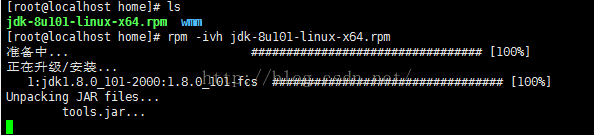
至询问你“是否遵守协议”回答“y”回车,至安装结束即可。
(4)配置环境变量
Linux中配置环境变量,是在etc/profile文件中进行的。
我们输入命令 vi /etc/profile 对profile文件进行编辑,在最后添加如下代码
JAVA_HOME=/usr/java/jdk1.8.0_101
PATH=$JAVA_HOME/bin:$PATH
CLASSPATH=.:$JAVA_HOME/lib/dt.jar:$JAVA_HOME/lib/tools.jar
export JAVA_HOME
export PATH
export CLASSPATH(5)检查配置是否成功
运行 java -version,出现相关版本信息证明JDK安装成功。
2.安装Tomcat
Tomcat的安装其实很简单。我们只需要解压就可以了。
首先,我们要进入Tomcat压缩包的目录,解压。
解压:
tar xf apache-tomcat-7.0.72.tar.gz将解压后的文件移动到上一层目录,并重命名为“tomcat”
mv apache-tomcat-7.0.72 ../tomcat启动Tomcat,我们只需要启动bin文件下的startup.sh即可。
此时Tomcat已经启动。
3.访问8080
此时访问Linux系统的ip加上端口号8080即可验证Tomcat是否正确启动。
则表明Tomcat正确启动。













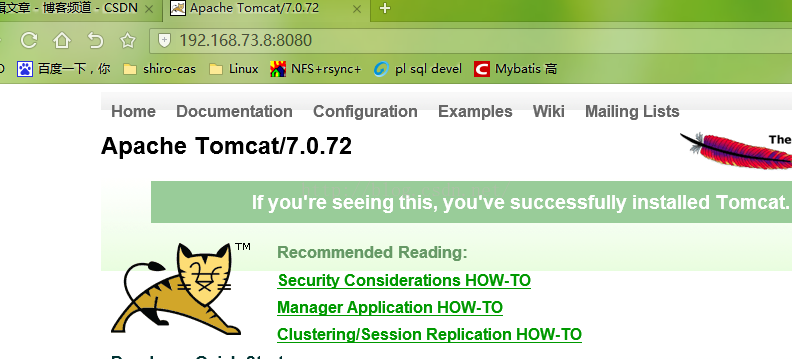














 1519
1519

 被折叠的 条评论
为什么被折叠?
被折叠的 条评论
为什么被折叠?








